发布时间:2025-10-09 10:09:57 来源:转转大师 阅读量:1339
跳过文章,直接视频压缩在线转换免费>> AI摘要
AI摘要本文提供了录课视频压缩的完整解决方案,包括参数调整、编码优化和工具选择等方法。通过降低分辨率、帧率、比特率等参数,转换高效编码格式,或使用专业压缩软件和在线工具,可以在保持画质的前提下高效压缩视频文件。此外,还介绍了进阶优化技巧和注意事项,如多轨道内容精简、动态码率控制、音频压缩优化等。综合运用这些方法,用户可在画质与体积间找到最佳平衡,满足不同使用场景的需求。
摘要由平台通过智能技术生成
录课视频体积过大是教育工作者和内容创作者的常见困扰。那么录课视频太大如何压缩呢?本文综合多种实用工具和方法,从参数调整、编码优化到工具选择,提供一套完整的解决方案,帮助用户在保持画质的前提下高效压缩视频文件。
通过降低分辨率、帧率、比特率等参数直接减少视频体积。例如将4K降为1080p、60fps降为30fps,或比特率从20Mbps调整至5Mbps1910。
操作步骤:
1、导入视频后点击“导出设置”;2、调整分辨率至1080p,帧率设为30fps;
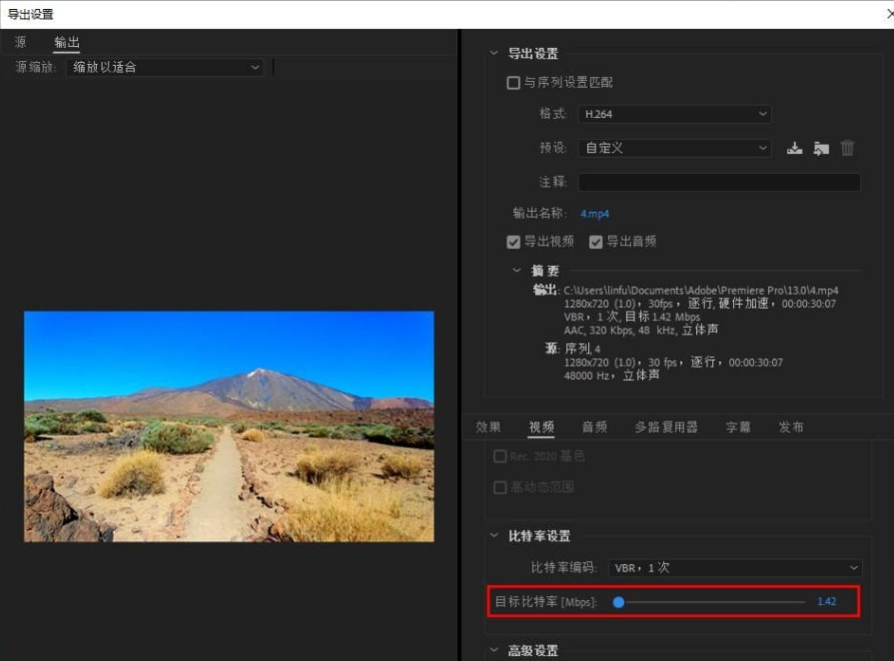
采用高效编码技术(如H.265/HEVC、VP9)替代传统H.264,相同画质下体积可减少30%-50%69。
操作步骤:
1、导入视频后选择“Fast 1080p30”预设;2、在“视频”选项卡中将编码器改为“H.265”;
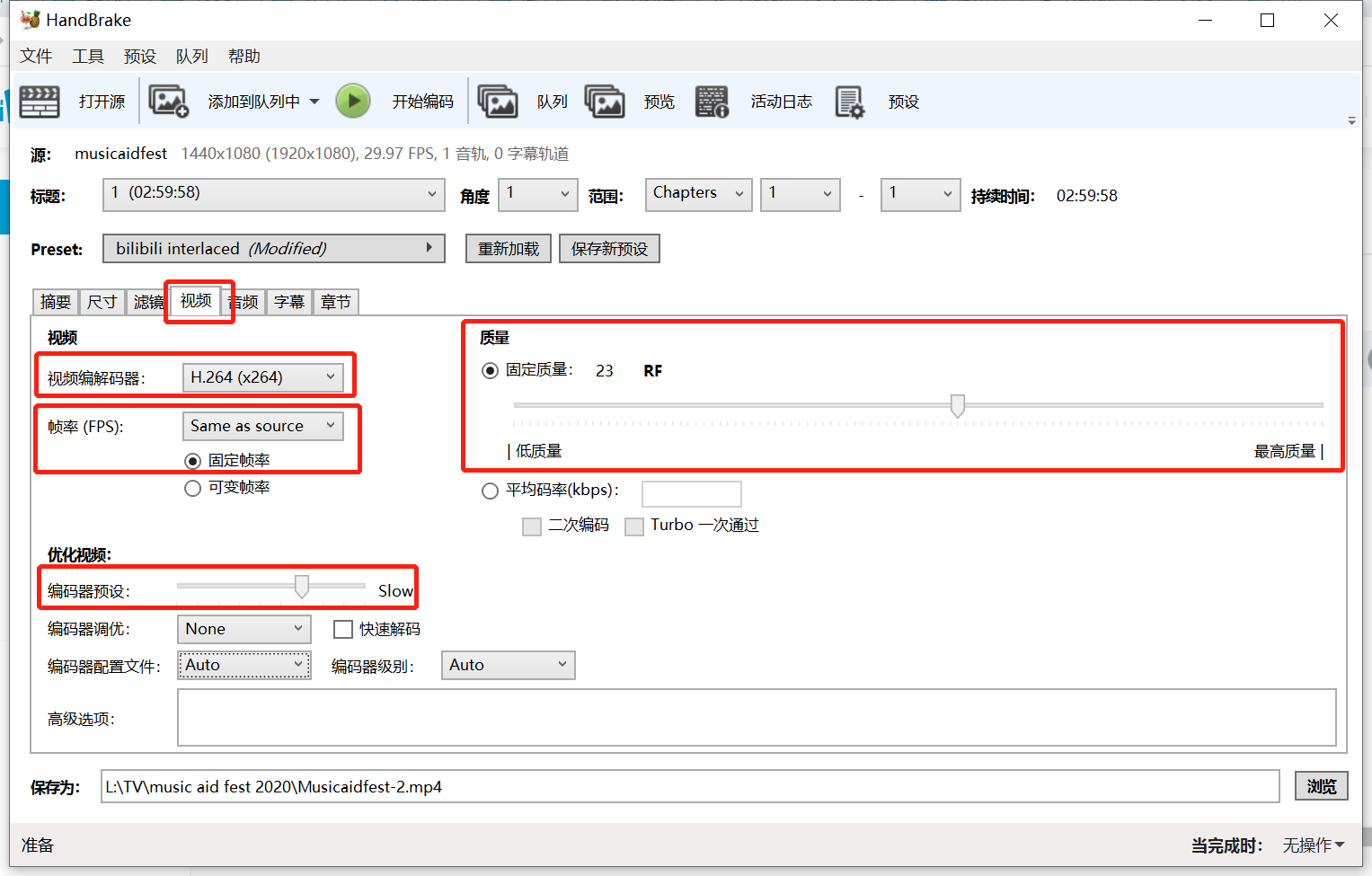
通过智能算法平衡画质与体积,支持批量处理和自定义压缩强度135。
操作步骤:
1、下载客户端后选择“视频压缩”功能;
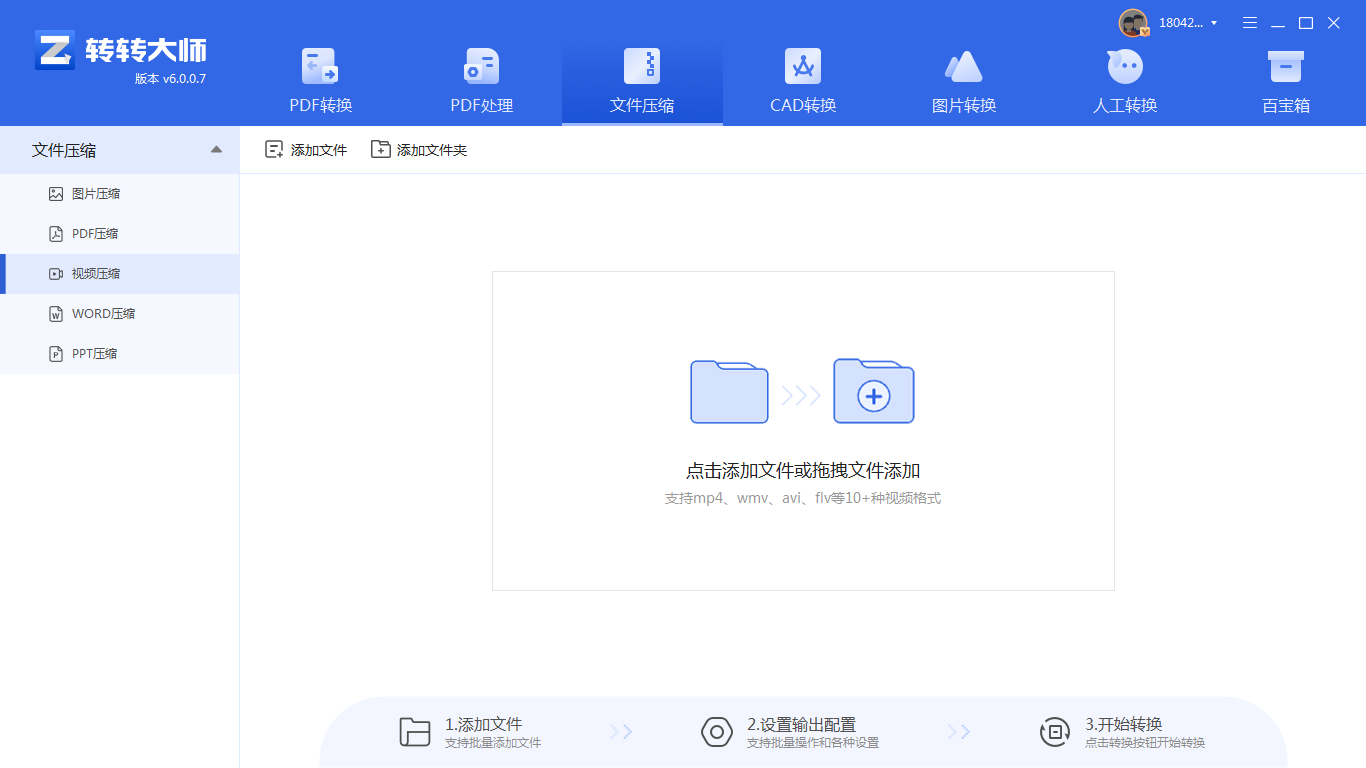
2、添加文件并设置压缩类型(如“缩小优先”);
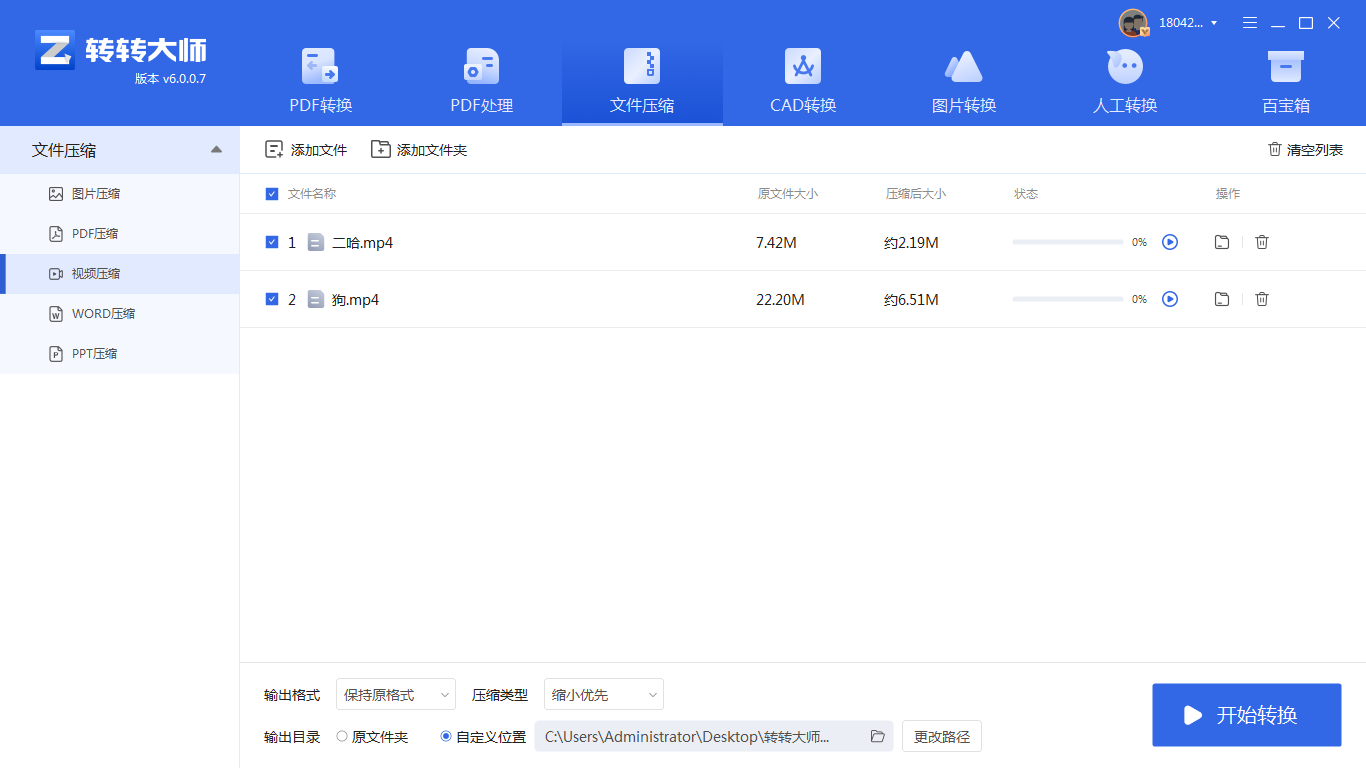
3、自定义输出格式(推荐MP4)和保存路径;
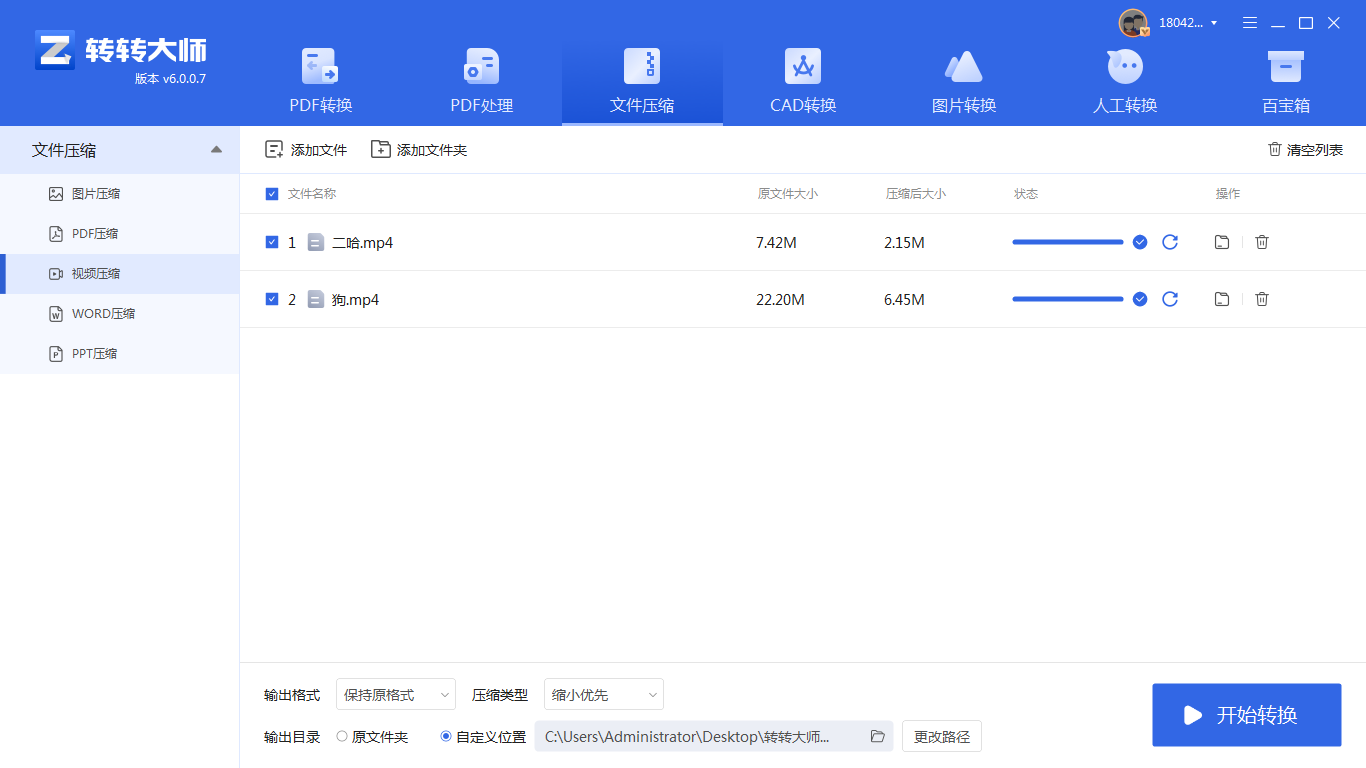
无需安装软件,通过网页上传文件直接压缩,适合小体积视频快速处理136。
操作步骤:
1、打开在线视频压缩网址:https://pdftoword.55.la/videocompress/

2、进入视频压缩界面,上传你要压缩的视频,在线压缩适合视频文件小于100m的,如果超过100m还是要下载客户端进行压缩哦。

3、文件上传后先别急着开始转换。

4、看一下有没有需要设置一下的,如果有要求的话,可以根据自己的需求来选择。然后再点击开始压缩。

5、压缩完成,点击下载就可以得到压缩后的视频文件了。
1. 多轨道内容精简
2. 动态码率控制(VBR)
3. 音频压缩优化
源文件备份:压缩前务必保留原始文件,防止数据丢失135。
渐进式调整:每次压缩幅度建议≤30%,避免画质断崖式下降910。
格式兼容性:优先选择MP4+H.264组合,确保跨平台播放910。
隐私保护:敏感内容避免使用在线工具,选择本地处理软件36。
参数联动调整:降低分辨率时同步减少比特率,避免无效压缩19。
以上就是录课视频太大如何压缩的方法介绍了,通过综合运用多种方法,用户可在画质与体积间找到最佳平衡。对于重要教学视频,建议保留“原始文件+标准压缩版+快速预览版”三重备份,兼顾不同使用场景的需求。
【录课视频太大如何压缩?4种实用方法指南!】相关推荐文章: 返回转转大师首页>>
我们期待您的意见和建议: